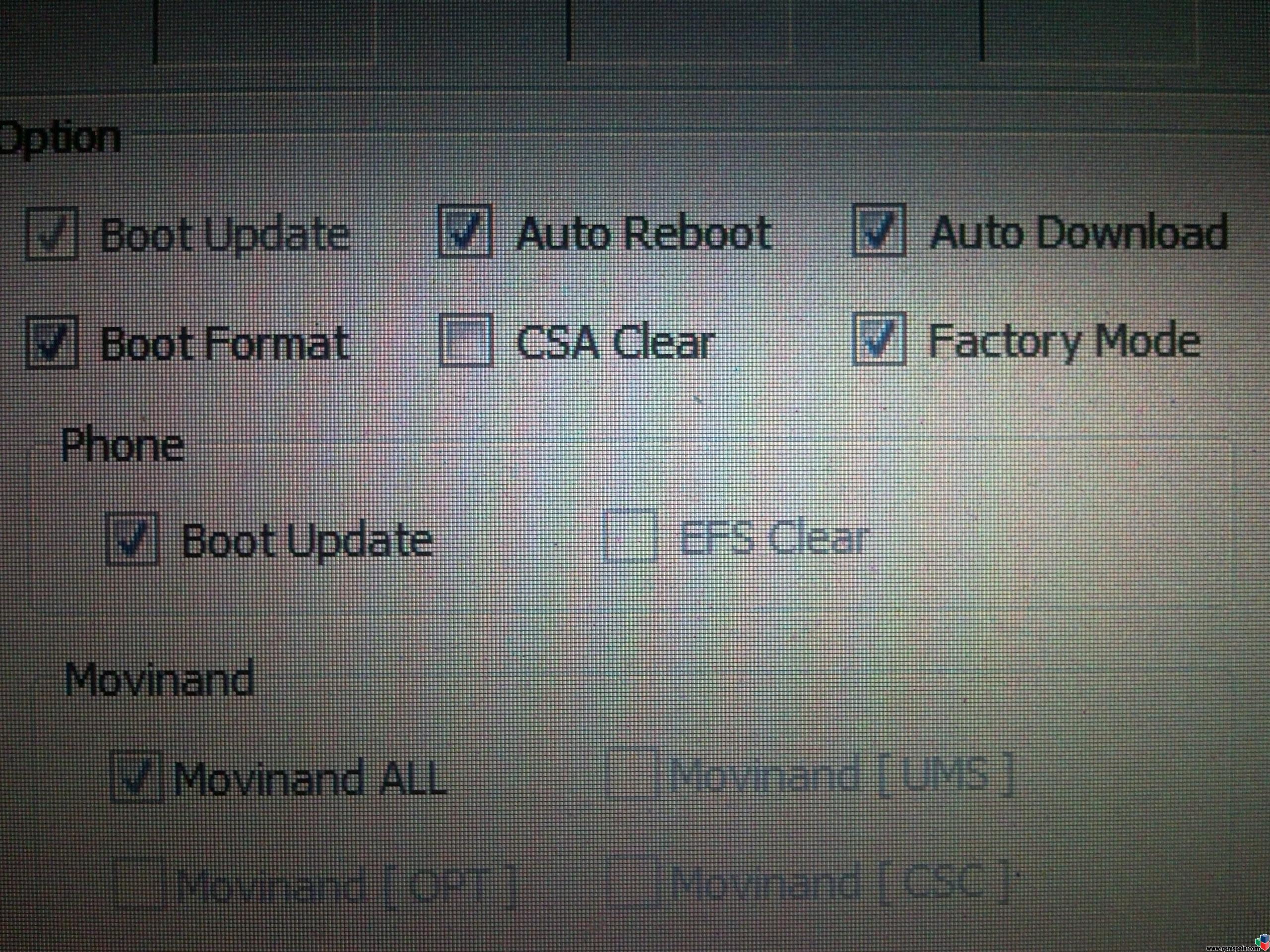Este Hilo lo usaremos para dejar enclaces, tutoriales importantes usados
en: http://www.gsmspain.com/foros/hp828...360-vol-II.html las dudas no dejarlas aquí, hacerlo en el enlace anterior.
Aquí ire colocando enlaces importantes para tenerlos a mano en la primera página.
Codigo fuente H1(Gt-i8320) Debes estar logueado para poder ver los enlaces.
<a href="Debes estar logueado para poder ver los enlaces.; Fuente mismo enlace
<a href="Debes estar logueado para poder ver los enlaces.; J9
<a href="Debes estar logueado para poder ver los enlaces.; La Misma j9
<a href="Debes estar logueado para poder ver los enlaces.; Segundo Firm. de noviembre, el que metio los famosos iconos
<a href="Debes estar logueado para poder ver los enlaces.; Segundo firm. de enero 2010
<a href="Debes estar logueado para poder ver los enlaces.;imagenes por defecto del i8320 de fabrica.
<a href="Debes estar logueado para poder ver los enlaces.; KERNEL GT-I8320
<a href="Debes estar logueado para poder ver los enlaces.; TIENDA
<a href="Debes estar logueado para poder ver los enlaces.; USAR H1 como Modem (pueden haber cargos adicionales)
Micelaneas: Enlaces Tutoriales Hilo-Oficial-Samsung H1 Vodafone 360 vol _II
32.221 40
Escrito (Editado ) 0 0
Debes estar logueado para poder ver los enlaces. .....firmware (editado, he cambiado el link que no funcionaba.)
Debes estar logueado para poder ver los enlaces. ......flaseador
Para quitar los iconos fantasmas.
primero poner firmware de arriba.
luego hacer un hardreset.
luego meter la B2 o la B3 y listo.
todo esto con el flaseador de arriba.
pd. Debes estar logueado para poder ver los enlaces. ....la B3
pd. Debes estar logueado para poder ver los enlaces. ..................la B2
pd. Debes estar logueado para poder ver los enlaces. ]........La K5
Saludos.
Pd. He corregido el link que no funcionaba
moisesfco ha adjuntado esta imagen:
Debes estar logueado para poder ver los enlaces. ......flaseador
Para quitar los iconos fantasmas.
primero poner firmware de arriba.
luego hacer un hardreset.
luego meter la B2 o la B3 y listo.
todo esto con el flaseador de arriba.
pd. Debes estar logueado para poder ver los enlaces. ....la B3
pd. Debes estar logueado para poder ver los enlaces. ..................la B2
pd. Debes estar logueado para poder ver los enlaces. ]........La K5
Saludos.
Pd. He corregido el link que no funcionaba
moisesfco ha adjuntado esta imagen:
Escrito 0 0
Prueba esto:
Solución para recibir correo en tu móvil!!
He aqui una forma de recibir tu correo hotmail en tu movil.
Resulta que yo, como muchos usuarios de 360 (Samsung H1 y M1), tuve problemas con el hotmail ultimamente. No me llegaban los correos nuevos a mi movil. Nada funcionaba...ni borrado de cuenta ni apagado de movil ni servicio técnico vodafone.
Pero, hoy mismo tropecé con una solución que requiere que tengas acceso a tu cuenta vodafone 360 por ordenador.
Lo que hay que hacer es meterte en la aplicación de CORREO de la cuenta 360 en internet...es ese icono abajo con una "@".
Desde aqui hay otro botoncito arriba en la esquina de la derecha con unos dibujitos de herramientas. Aqui verás unas opciones. En este caso debemos hacer clic en "Ver o Modificar tus Opciones"
Te aparecerá una ventana con una serie de pestañas...hay que darle a la de "cuentas".
Una vez ahí, haz clic en "Añadir Cuenta Externa"
Abajo habrá unos campos de configuración de cuenta.
En el caso de hotmail, habrá que meter una serie de datos del servidor para que quede configurado:
Habilita la opción POP3
En servidor de correo pon> pop3.live.com
Clic en la casilla "Cambiar puerto POP" y mete el número 995
Clic en la casilla "Utilizar una conexión cifrada"
Mete tus propios datos, así como tu correo con "@hotmail.com" incluido, y tu contraseña.
Dale arriba en la esquina derecha al disquete para guardar los datos.
Una vez hecho todo esto...habrás configurado una conexión POP3 de tu correo a tu movil (cuenta 360).
Se debería sincronizar TODOS tus correos, al menos a mi sí.
Espero que esto os haya servido de ayuda, porque a mi me volvía loco no poder recibir mi correo hotmail. En el caso de tener problemas con otra cuenta (gmail, etc.) habría que hacer lo mismo pero usando los datos del servidor y configuraciones que facilitan los proveedores en sus páginas. Gmail creo que es IMAP en vez de POP3, pero no sé qué servidor sería. Habrá que mirarlo en la página de ayuda de GMAIL.
Un Saludo a todos,
Tooth44 (NO TRABAJO PARA VODAFONE!! JAJA)
Publicado: miércoles, 09 de diciembre de 2009 21:29:44 - Tooth44
Solución para recibir correo en tu móvil!!
He aqui una forma de recibir tu correo hotmail en tu movil.
Resulta que yo, como muchos usuarios de 360 (Samsung H1 y M1), tuve problemas con el hotmail ultimamente. No me llegaban los correos nuevos a mi movil. Nada funcionaba...ni borrado de cuenta ni apagado de movil ni servicio técnico vodafone.
Pero, hoy mismo tropecé con una solución que requiere que tengas acceso a tu cuenta vodafone 360 por ordenador.
Lo que hay que hacer es meterte en la aplicación de CORREO de la cuenta 360 en internet...es ese icono abajo con una "@".
Desde aqui hay otro botoncito arriba en la esquina de la derecha con unos dibujitos de herramientas. Aqui verás unas opciones. En este caso debemos hacer clic en "Ver o Modificar tus Opciones"
Te aparecerá una ventana con una serie de pestañas...hay que darle a la de "cuentas".
Una vez ahí, haz clic en "Añadir Cuenta Externa"
Abajo habrá unos campos de configuración de cuenta.
En el caso de hotmail, habrá que meter una serie de datos del servidor para que quede configurado:
Habilita la opción POP3
En servidor de correo pon> pop3.live.com
Clic en la casilla "Cambiar puerto POP" y mete el número 995
Clic en la casilla "Utilizar una conexión cifrada"
Mete tus propios datos, así como tu correo con "@hotmail.com" incluido, y tu contraseña.
Dale arriba en la esquina derecha al disquete para guardar los datos.
Una vez hecho todo esto...habrás configurado una conexión POP3 de tu correo a tu movil (cuenta 360).
Se debería sincronizar TODOS tus correos, al menos a mi sí.
Espero que esto os haya servido de ayuda, porque a mi me volvía loco no poder recibir mi correo hotmail. En el caso de tener problemas con otra cuenta (gmail, etc.) habría que hacer lo mismo pero usando los datos del servidor y configuraciones que facilitan los proveedores en sus páginas. Gmail creo que es IMAP en vez de POP3, pero no sé qué servidor sería. Habrá que mirarlo en la página de ayuda de GMAIL.
Un Saludo a todos,
Tooth44 (NO TRABAJO PARA VODAFONE!! JAJA)
Publicado: miércoles, 09 de diciembre de 2009 21:29:44 - Tooth44
Escrito 0 0
Dora La Exploradora.
He subido un video en alta definición adaptado a nuestro H1, a pantalla completa 800x480. Lleva un rato bajarlo ya que pesa casi 500Mb., pero vale la pena.´´Dora la exploradora, La flauta de Pablo¨
Son dibujos para niños, estan bien ahora tengo que pelear con mi hija por el movil,jejejejeje.
Debes estar logueado para poder ver los enlaces.
Saludos.
He subido un video en alta definición adaptado a nuestro H1, a pantalla completa 800x480. Lleva un rato bajarlo ya que pesa casi 500Mb., pero vale la pena.´´Dora la exploradora, La flauta de Pablo¨
Son dibujos para niños, estan bien ahora tengo que pelear con mi hija por el movil,jejejejeje.
Debes estar logueado para poder ver los enlaces.
Saludos.
Escrito 0 0
Cuando llegue a casa lo bajare, Gracias Moises 
 !!
!!

 !!
!!
Si necesitas una pagina web, la diseño a tu medida, mas info en seleniasoluciones@gmail.com y www.seleniasoluciones.com
Escrito 0 0
Si no te importa @moisesfco
Mejorare tu tutorial
::: MATERIALES :::
1-Descargar el flasheador Debes estar logueado para poder ver los enlaces.
2-Descargar la ROM ''Actualización'' Debes estar logueado para poder ver los enlaces. esta es la version b7 para el H1
3-Listo, procedamos.
//===============================//
::: Proceso De Actualización :::
1- Una vez descargado todo extraemos el exe del flasheador en una carpeta y lo mismo con la rom.
2-Iniciamos el programa OdinMulti_091023.exe ( en vista no aparece el .exe )
3-Tendremos que cargar dos archivos, tal y como se muestra a continuacion:
PRIMER PASO

SEGUNDO PASO

Muy bien, una vez llegado aqui, marcamos las siguientes opciones:
ATENCION NO DEMOS AL 3!!

//===============================//
Una vez marcadas, NO demos a start, ANTENCION A LOS PASOS A CONTINUACION!!
1-Apagamos el samsung h1 TOTALMENTE.
2-Preparamos el cable usb, y la entrada, para no perder tiempo.
3-Mantenemos apretado la tecla de volumen - mas la tecla de camara y luego mantenerlos apretados y seguidamente lo encendemos, nos tendria que salir un icono, como de una flecha hacia abajo, seguidamente....
4-Lo conectamos al cable usb y le damos start al programa.
y si todo sale bien te dira que esta cargando la room y la barrita del samsung h1 empezara a subir, una vez finalizado al 100% ya podras usarlo.
y bua la, actualizado!!
Este procedimiento es lo mismo con las nuevas versiones aunque tendras que cambiar el firmware, simplemente y cargar esos archivos.
Mejorare tu tutorial
::: MATERIALES :::
1-Descargar el flasheador Debes estar logueado para poder ver los enlaces.
2-Descargar la ROM ''Actualización'' Debes estar logueado para poder ver los enlaces. esta es la version b7 para el H1
3-Listo, procedamos.
//===============================//
::: Proceso De Actualización :::
1- Una vez descargado todo extraemos el exe del flasheador en una carpeta y lo mismo con la rom.
2-Iniciamos el programa OdinMulti_091023.exe ( en vista no aparece el .exe )
3-Tendremos que cargar dos archivos, tal y como se muestra a continuacion:
PRIMER PASO

SEGUNDO PASO

Muy bien, una vez llegado aqui, marcamos las siguientes opciones:
ATENCION NO DEMOS AL 3!!

//===============================//
Una vez marcadas, NO demos a start, ANTENCION A LOS PASOS A CONTINUACION!!
1-Apagamos el samsung h1 TOTALMENTE.
2-Preparamos el cable usb, y la entrada, para no perder tiempo.
3-Mantenemos apretado la tecla de volumen - mas la tecla de camara y luego mantenerlos apretados y seguidamente lo encendemos, nos tendria que salir un icono, como de una flecha hacia abajo, seguidamente....
4-Lo conectamos al cable usb y le damos start al programa.
y si todo sale bien te dira que esta cargando la room y la barrita del samsung h1 empezara a subir, una vez finalizado al 100% ya podras usarlo.
y bua la, actualizado!!
Este procedimiento es lo mismo con las nuevas versiones aunque tendras que cambiar el firmware, simplemente y cargar esos archivos.
Escrito 0 0
quote:
Originalmente escrito por moisesfco
Debes estar logueado para poder ver los enlaces. .....firmware (editado, he cambiado el link que no funcionaba.)
Debes estar logueado para poder ver los enlaces. ......flaseador
Para quitar los iconos fantasmas.
primero poner firmware de arriba.
luego hacer un hardreset.
luego meter la B2 o la B3 y listo.
todo esto con el flaseador de arriba.
pd. Debes estar logueado para poder ver los enlaces. ....la B3
pd. Debes estar logueado para poder ver los enlaces. ..................la B2
pd. Debes estar logueado para poder ver los enlaces......La K5
Saludos.
Pd. He corregido el link que no funcionaba
moisesfco ha adjuntado esta imagen:
Escrito 0 0
Codigo Vodafone Samsung 360 H1
Aqui una pequeña lista de combinaciones y codigos
para ver y manipular algunos parametros de nuestro Vodafone Samsung 360 h1.
* # 1234 # Muestra la versión de teléfono y PDA
* # 0000 # Versión del software.
* # 0782 # (ejecutar\ RTCViewer.exe) Muestra el reloj y la configuración de la alarma.
* # 9090 # (GSM prueba) UART / ajustes USB.
* # 7465625 # Aquí puede sim-USIM bloqueo / Bloqueo de red / subred de bloqueo / Proveedor de Servicio de bloqueo y bloqueo Corporativo activar o desactivar.
* # 0011 # Muestra información detallada sobre el estado de GSM.
* # 2222 # (GSM prueba) muestra la versión de hardware TLC.
* # 1111 # (GSM prueba) muestra la versión del software de la ZLC.
* # 2580 # (GSM prueba) Integridad ajustes.
* # 232337 # Muestra que la dirección del dispositivo Bluetooth.
* # 0842 # Aquí se puede probar la vibración.
* # 197328640 # - Root debug menú.
* # 0228 # (GSM prueba) muestra el estado detallado GSM: potencia de la señal de antena, que se sirve modo de red, temperatura, voltaje de la batería (ADC antena de prueba)
* # 0673 # aquí usted puede elegir las características de audio
* # 0 * # Aquí puede probar las siguientes funciones, LCD de color rojo / verde y azul, puesta en marcha de tono, la vibración, la regulación, cámara frontal y trasera, sensor de luz, de pie, sensor de posición.
* # 06 # Muestra el número IMEI
# * 2767-3855 Realiza un restablecimiento completo a fabrica por defecto.
(Tenga en cuenta que se pierden todos los datos )
No me hago responsables de efectos colaterales, si van a modificar algo apunten datos primero.
Aqui una pequeña lista de combinaciones y codigos
para ver y manipular algunos parametros de nuestro Vodafone Samsung 360 h1.
* # 1234 # Muestra la versión de teléfono y PDA
* # 0000 # Versión del software.
* # 0782 # (ejecutar\ RTCViewer.exe) Muestra el reloj y la configuración de la alarma.
* # 9090 # (GSM prueba) UART / ajustes USB.
* # 7465625 # Aquí puede sim-USIM bloqueo / Bloqueo de red / subred de bloqueo / Proveedor de Servicio de bloqueo y bloqueo Corporativo activar o desactivar.
* # 0011 # Muestra información detallada sobre el estado de GSM.
* # 2222 # (GSM prueba) muestra la versión de hardware TLC.
* # 1111 # (GSM prueba) muestra la versión del software de la ZLC.
* # 2580 # (GSM prueba) Integridad ajustes.
* # 232337 # Muestra que la dirección del dispositivo Bluetooth.
* # 0842 # Aquí se puede probar la vibración.
* # 197328640 # - Root debug menú.
* # 0228 # (GSM prueba) muestra el estado detallado GSM: potencia de la señal de antena, que se sirve modo de red, temperatura, voltaje de la batería (ADC antena de prueba)
* # 0673 # aquí usted puede elegir las características de audio
* # 0 * # Aquí puede probar las siguientes funciones, LCD de color rojo / verde y azul, puesta en marcha de tono, la vibración, la regulación, cámara frontal y trasera, sensor de luz, de pie, sensor de posición.
* # 06 # Muestra el número IMEI
# * 2767-3855 Realiza un restablecimiento completo a fabrica por defecto.
(Tenga en cuenta que se pierden todos los datos )
No me hago responsables de efectos colaterales, si van a modificar algo apunten datos primero.
Escrito 0 0
gracias por agruparlo todo en 1, he hecho un hard reset de la C1, y siguen apareciendo los iconos fantasma

0
Volver a Samsung